戴尔笔记本重装系统教程(一键恢复系统,让你的戴尔笔记本焕然一新)
游客 2023-11-13 10:54 分类:科技动态 151
作为一款常见的笔记本电脑品牌,戴尔笔记本在市场上备受瞩目。然而,长时间使用后,我们常常会遇到各种问题,如系统缓慢、病毒感染等。重装系统是解决这些问题的有效方法之一。本文将为大家介绍如何使用戴尔笔记本进行系统重装,以恢复其良好的工作状态。
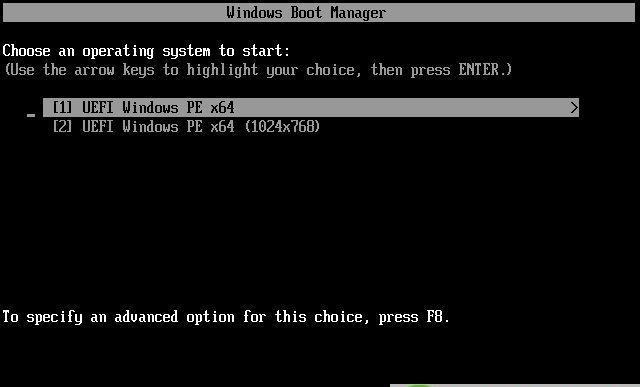
1.备份重要数据

在重装系统之前,我们应该首先备份重要数据,以防止数据丢失。可以使用移动硬盘、U盘或云存储等方式进行备份。
2.检查电源和电池状态
在开始重装系统之前,我们需要确保戴尔笔记本已经连接到电源,并且电池电量充足,以防止在操作过程中因为电力不足导致中断。
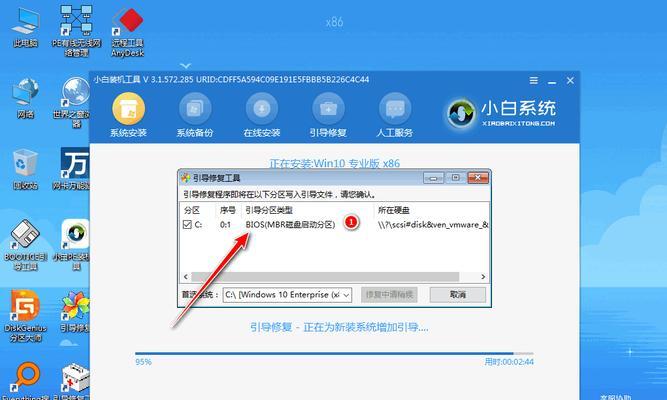
3.了解操作系统版本
在重装系统之前,我们需要了解当前笔记本所安装的操作系统版本。可以通过“控制面板”中的“系统和安全”选项来查看。
4.下载系统镜像文件
通过戴尔官方网站或其他可信的资源,下载与当前操作系统版本相对应的系统镜像文件,并保存到一个可访问的位置。
5.制作启动盘
使用制作启动盘的工具,如Rufus,将下载的系统镜像文件写入U盘或光盘,制作出可引导的启动盘。
6.重启电脑
将制作好的启动盘插入戴尔笔记本的USB接口或光驱,然后重启电脑。在启动过程中按下特定的按键进入BIOS设置。
7.设置启动顺序
进入BIOS设置后,找到“启动顺序”或“BootSequence”选项,将启动盘设为第一启动项。保存设置并重启电脑。
8.选择安装方式
电脑重新启动后,会进入系统安装界面。根据提示选择“新安装”或“升级”,并同意相关协议和条款。
9.选择系统分区
在安装界面中,选择要安装系统的分区。建议选择原有系统所在的分区,并删除该分区上的文件。
10.开始系统安装
确认分区选择无误后,点击“下一步”或“开始安装”按钮,系统便会开始自动进行安装过程。请耐心等待。
11.设置个人偏好
在安装过程中,会要求设置个人偏好选项,如语言、地区和键盘布局等。根据自己的需求进行选择。
12.更新驱动和软件
系统安装完成后,我们需要及时更新戴尔笔记本的驱动和软件,以确保其稳定性和兼容性。可以通过戴尔官方网站或自动更新工具进行。
13.安装常用软件
在驱动和软件更新完成后,我们还需安装一些常用软件,如浏览器、办公软件等,以满足日常使用需求。
14.恢复个人数据
在重装系统后,我们可以将之前备份的个人数据复制回笔记本中,以恢复之前的文件和设置。
15.系统优化设置
最后一步是对刚刚重装的系统进行优化设置,如安装杀毒软件、清理垃圾文件、优化启动项等,以提升系统性能。
通过本文的戴尔笔记本重装系统教程,我们了解了备份数据、准备启动盘、进行系统安装和设置优化等一系列步骤。希望这些内容能够帮助大家顺利完成重装系统,并让戴尔笔记本焕发新生。同时,在进行系统操作时,请注意备份重要数据,以免造成不可挽回的损失。
版权声明:本文内容由互联网用户自发贡献,该文观点仅代表作者本人。本站仅提供信息存储空间服务,不拥有所有权,不承担相关法律责任。如发现本站有涉嫌抄袭侵权/违法违规的内容, 请发送邮件至 3561739510@qq.com 举报,一经查实,本站将立刻删除。!
相关文章
- 电脑出现蓝屏时如何强制关机?安全吗? 2025-04-09
- 拍照有声音的手机有哪些?如何选择? 2025-04-09
- 电脑键盘按左键关机怎么办?如何恢复正常使用? 2025-04-09
- 电脑插电后黑屏的原因及解决方法是什么? 2025-04-09
- 投影仪支架遥控功能是如何工作的? 2025-04-09
- 苹果笔记本电脑照片损坏如何修复? 2025-04-09
- 华为u7笔记本如何下载游戏?下载游戏的步骤是什么? 2025-04-09
- 电脑无法上网但WiFi正常是什么原因? 2025-04-09
- 笔记本电脑手写笔画设置步骤是什么? 2025-04-09
- 小米内存卡录像在电脑上的回放方法? 2025-04-09
- 最新文章
- 热门文章
- 热评文章
-
- 萤石硬盘怎么安装视频讲解?
- 蓝牙耳机听歌断断续续怎么办?如何解决?
- 手机充电器口卡东西了怎么取出来?如何安全取出?
- 番禺哪里有华为智能手表专卖店铺?如何找到最近的店铺?
- 音箱线单晶铜和镀银哪种音质更好?如何选择?
- 蓝牙耳机无法播放歌曲是什么原因?如何解决?
- 无源低音炮能否接线前置音箱?视频教程在哪里找?
- 机顶盒软件如何预约安装?使用前需要准备什么?
- 华为nova3快充适配器有哪些型号?一览表在哪里查看?
- 笔记本排气扇刮擦声是故障吗?如何解决?
- 苹果笔记本卸载软件数据文件方法是什么?
- 铜钱珠子手机挂件多少钱?哪里可以购买?
- 金百达内存最佳发布时间是什么时候?
- 苹果一体机设置不熄屏显示的方法是什么?
- 移动硬盘未正确删除设备迁移怎么办?
- 热门tag
- 标签列表
